Veiksmai su begaliniu IP adresų gavimo „Android“

- 1723
- 24
- Thomas Zemlak
Įvadas
Pirkdami išmanųjį telefoną ar planšetinį kompiuterį, daugelis vartotojų vadovaujasi, visų pirma, dėl galimybės dirbti savo aparatą naudojant „Wi-Fi“. Iš tikrųjų namų interneto naudojimas yra daug patogesnis, nei nuolat galvoti apie ribotą srautą per korinį tinklą.

Teisingi įrangos parametrai išvengs problemų, susijusių su IP adresu
Tačiau retkarčiais, dirbant su belaidžiu tinklu, atsiranda nemalonių klaidų, nepatyrę vartotojams įvedant į kvailelį. Vienas iš jų yra begalinis IP adresų gavimas. Maršrutizatorius jo nepriskiria automatiškai, todėl planšetinis kompiuteris neprisijungia prie interneto žiniatinklio. Problema yra visiškai iš jos. Yra keletas būdų, kaip išspręsti problemą, mes jas analizuosime išsamiau.
Maršrutizatoriaus perkrovimas
Įprastas maršrutizatoriaus paleidimas padės išspręsti daugumą problemų. Tai, be abejo, nėra panacėja ir atrodo per lengva, tačiau turėtumėte pabandyti.
- Gale yra apvalus mygtukas. Spustelėkite jį, kad išjungtumėte įrenginį. Po kelių sekundžių įjunkite jį atgal.
- Taip pat galite tiesiog ištraukti maitinimo laidą iš lizdo. Vėl įjunkite po poros sekundžių.
- Prisijunkite prie maršrutizatoriaus žiniatinklio sąsajos, sistemos parametruose spustelėkite mygtuką „RESET“.
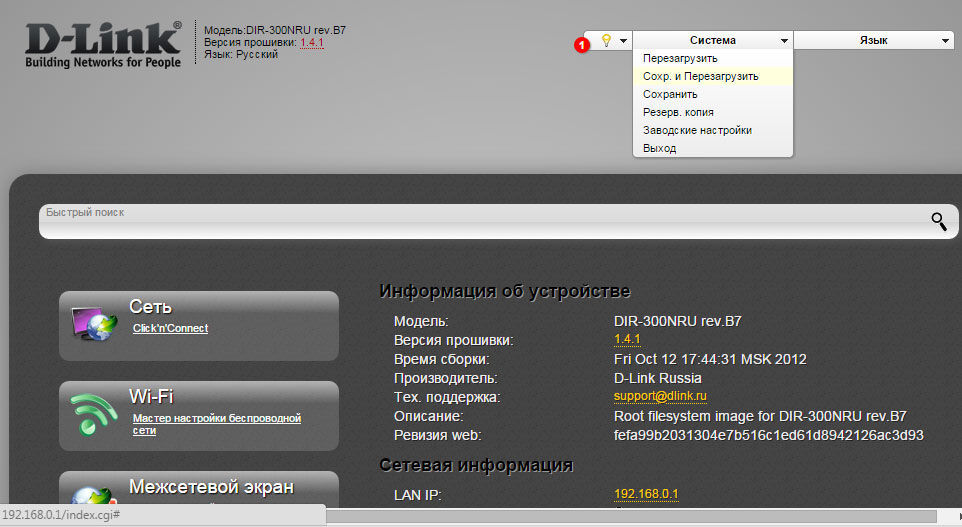
Skaitykite daugiau apie įėjimą vadove arba maršrutizatoriaus IP adresą.
Įjungus DHCP serverį
„OS Android“ ir „iOS“ sukonfigūruoti automatiškai gauti IP adresą, taigi viena iš priežasčių. Kaip jį paleisti?
- Įveskite instaliacijas.
- Raskite skyrių „DHCP Server“. Skirtingų gamintojų maršrutizatoriuose jis gali būti skirtinguose skirtukuose:
- ASUS - vietinis tinklas - naudokite DHCP maršrutus.
- D -Link - Tinklas - LAN - DHCP.
- TP -Link - atskiras skyrius „DHCP“.
- Jo būklė turėtų būti „įgalinta“ arba „įgalinti“. „Išjungti“ reiškia, kad jis atjungtas. Paleiskite serverį taip, kad IP adreso gavimas būtų atliktas automatiškai, o įrenginys gali prisijungti prie „Wi-Fi“.
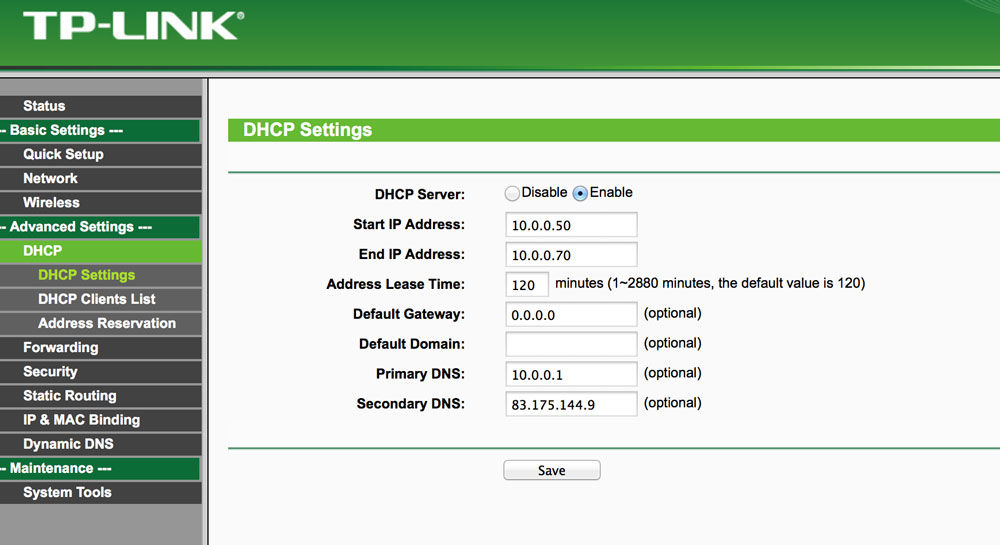
- Atlikite paleidimą iš naujo.
Statinis IP
Jei maršrutizatorius buvo paleistas gavus IP adresą su „Mac“ identifikatoriaus įrišimu, pridėkite tinkamus planšetinio kompiuterio duomenis. Žiniatinklio sąsajoje eikite į skyrių „DHCP“, kad peržiūrėtumėte priskirtą IP.
Kaip sužinoti „Mac“ identifikatorių
- „Android“. Nustatymai - belaidžiai tinklai - „Wi -Fi“ - Meniu mygtukas - Papildomos funkcijos - MAC adresas.
- „iOS“. Nustatymai - Pagrindinis - Apie šį įrenginį - „Wi -Fi“ adresas.
Dabar pabandykime pridėti.
„Android“
- Nustatymai - belaidžiai tinklai - wi -fi - Nustatykite ryšio pavadinimą - Pakeiskite tinklą - papildomai - IPv4 Nustatymai - vartotojas.
- OS pasiūlys IP, „Gateway“ ir „DNS Server“. Patikrinkite ir sureguliuokite duomenis, spustelėkite „Išsaugoti“.
„iOS“
- Nustatymai - wi -fi - mygtukas „i“ šalia ryšio pavadinimo, kurio „iPhone“ ar „iPad“ nėra prijungtas - statinis.
- Įveskite duomenis ir išsaugokite.
Išvada
Taip atsitinka, kad jūsų „Android“ ar „iOS“ įrenginys neprisijungia prie interneto, nes atliekamas begalinis IP adreso gavimas. Ši klaida yra gana dažna, tačiau jūs neturėtumėte iškart nešiotis planšetinio kompiuterio į aptarnavimo centrą. Patikrinkite tinklo įrangos diegimus, įsitikinkite, kad įvesti duomenys yra tinkamai įvesti. Galbūt buvo tik kažkokių programinės įrangos klaidų ir problemą galima ištaisyti įprastame perkrovoje.
Manome, kad jums pavyko išspręsti prisijungimo prie „Wi-Fi“ problemą. Mes mielai perskaitysime jūsų komentarus su apžvalgomis.
- « Kaip išspręsti problemą pradedant „Windows“ paslaugų politiką
- Nemokamas interneto „C Wi-Fi Master“ raktas »

